Ubuntu ha lanzado su última versión Ubuntu 15.10 cuyo nombre en clave es “Wily Werewolf ” el 22 de octubre de 2015. Como esta versión no es LTS, solo se brindará soporte durante 9 meses.
Algunas de sus funciones recientemente mejoradas se enumeran a continuación:
- El nuevo Kernel 4.2 está incluido en esta versión.
- Libreoffice 5.0.2 trae muchas mejoras
- Firefox se actualiza a su última versión Firefox 41
- Cromo 45
- Nautilus 3.14.2
- Se corrigieron pequeñas correcciones de Unity 7.3.3 en esta versión.
- Nueva versión de OpenStack “Liberty ” también se introduce en esta versión
En esta publicación discutimos cómo instalar Ubuntu 15.10 en nuestra computadora portátil o de escritorio.
Paso:1 Descargue el archivo ISO de Ubuntu 15.10 desde su sitio oficial.
Para descargar Ubuntu 15.10, vaya al sitio de su oficina "http://www.ubuntu.com/download/desktop" y descárguelo según la arquitectura de su sistema.
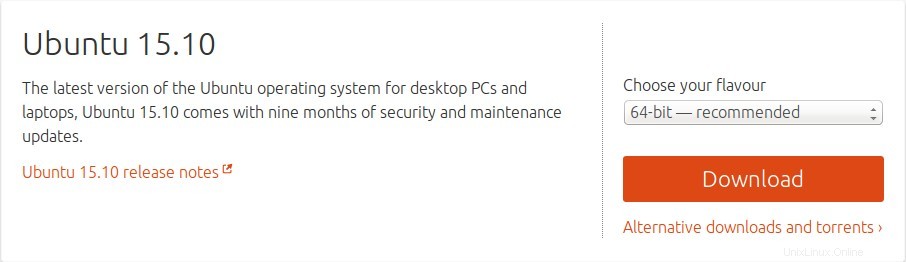
Ahora cree una unidad de arranque en USB o CD-ROM / DVD
Paso:2 Arranque el sistema con una unidad de arranque.
Cuando iniciamos la máquina con la unidad de arranque, aparecerán las siguientes ventanas.
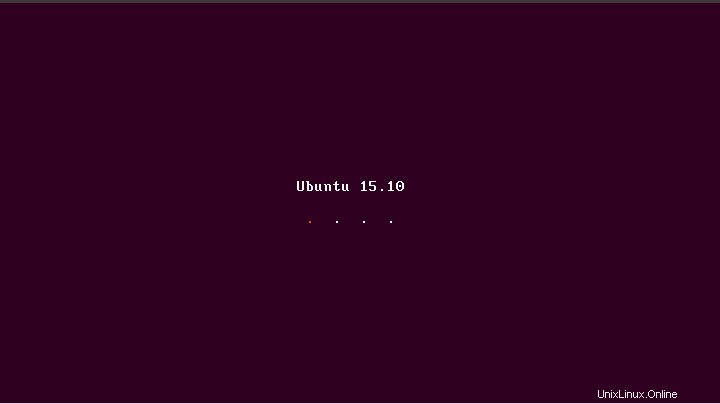
Paso:3 Haga clic en "Instalar Ubuntu"
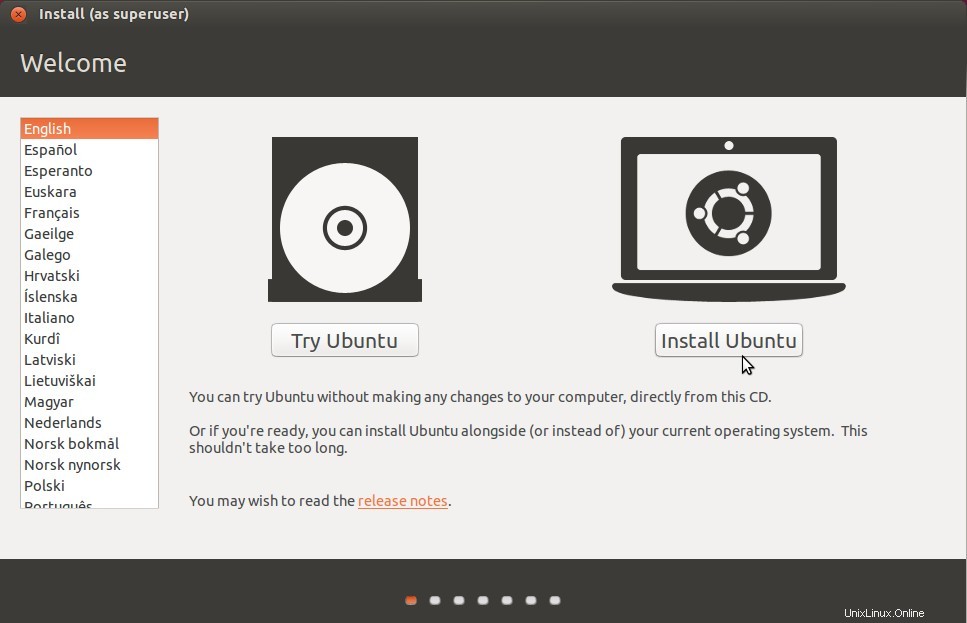
En el siguiente paso, verificará si el sistema tiene suficiente espacio libre, si está conectado a Internet y si la energía está enchufada.
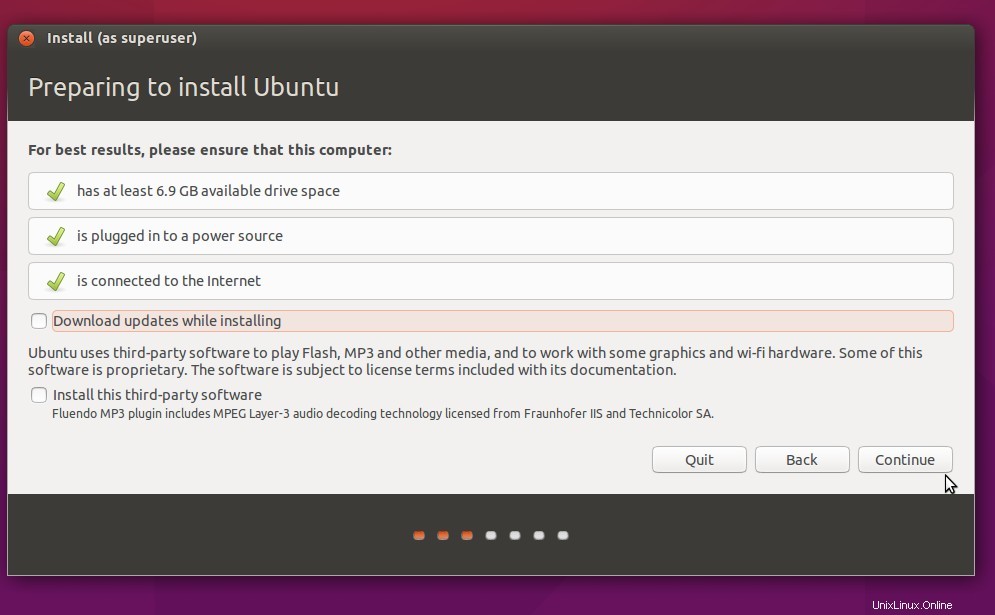
Haga clic en "Continuar"
Paso:4 Ahora particione su disco, para eso hay dos formas
(1) Deje que el sistema operativo cree la partición:el sistema operativo creará una partición automáticamente según el tamaño del disco.
(2) Crea tu propia partición.
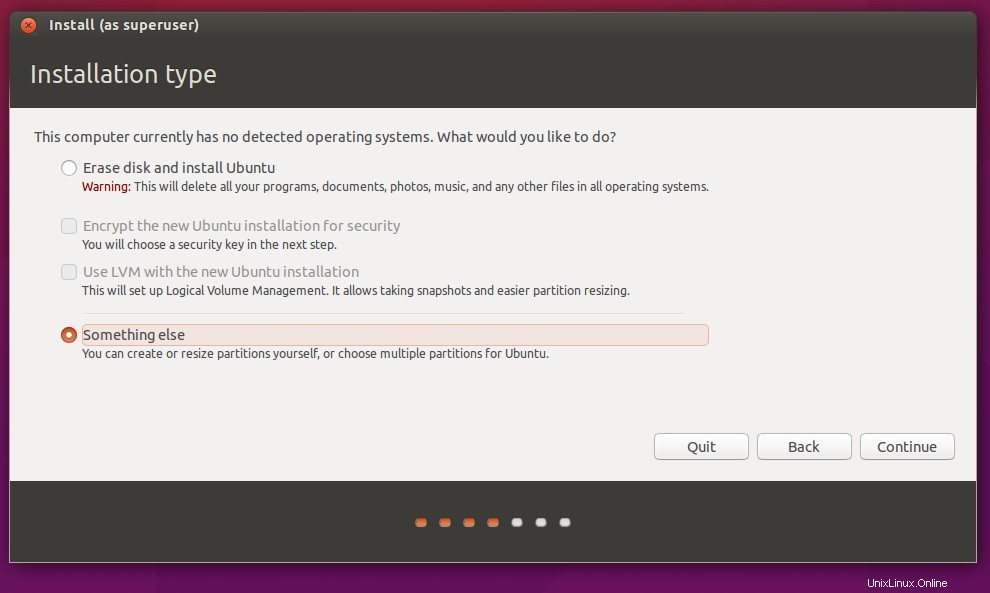
En mi caso, estoy creando una partición propia, estoy usando un disco de alrededor de 62 GB.
Partición EFI:650 MB (solo si usa UEFI)
- /(raíz) – 30 GB (formateado como sistema de archivos de diario EXT4)
- /var:10 GB (formateado como sistema de archivos de diario EXT4)
- Intercambiar partición:el doble de RAM (2 GB en mi caso)
- /home – 20 GB – (formateado como sistema de archivos de diario EXT4)
Nota:estas particiones estarán sujetas a cambios según el tamaño de su disco.
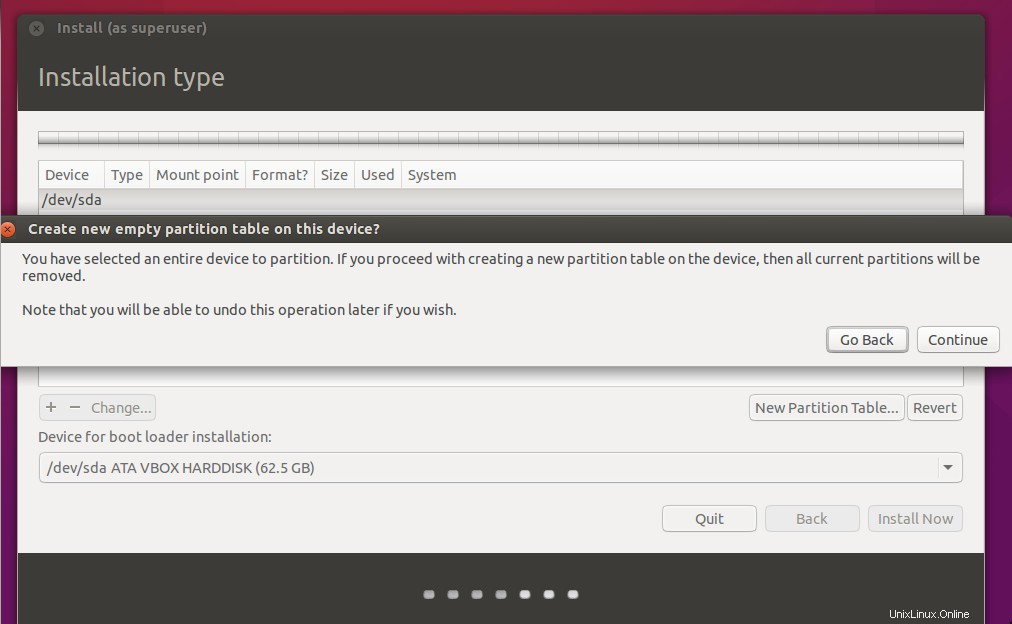
Haga clic en “Nueva tabla de particiones… ” mostrará el mensaje de advertencia como se muestra arriba.
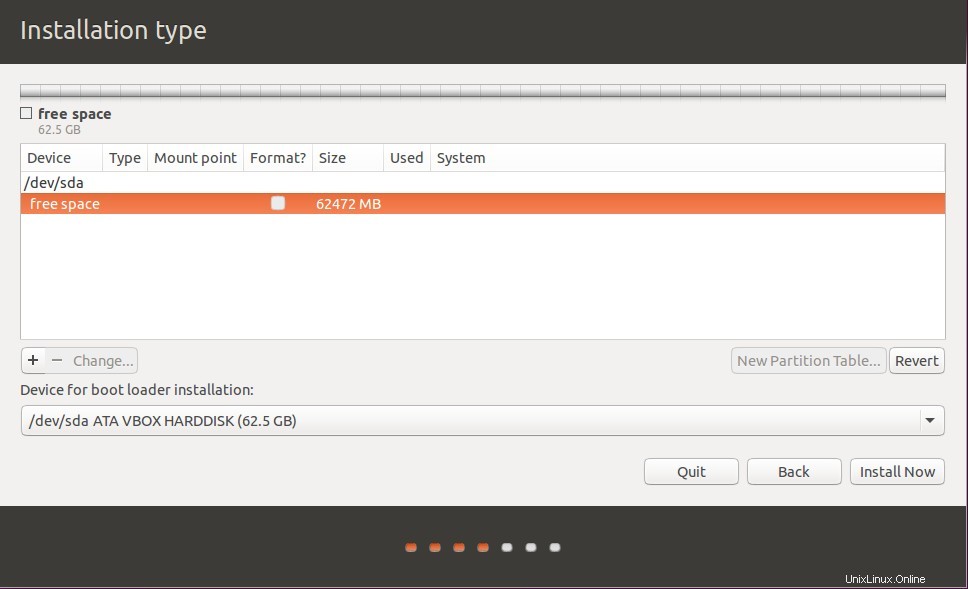
Haga clic en "+ ” símbolo y crear las particiones.
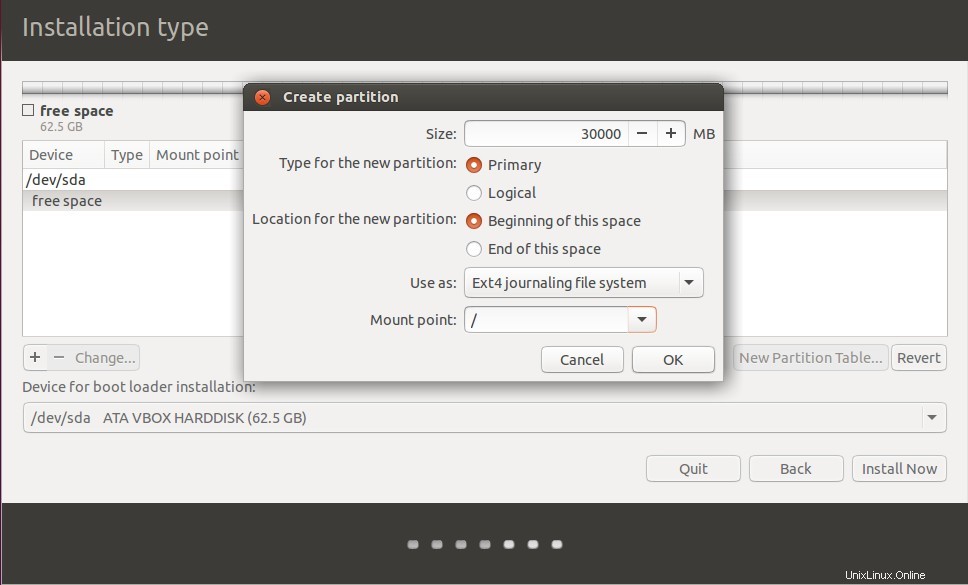
Haga clic en Aceptar y repita el mismo paso para la partición /var y /home.
Crear partición de intercambio:
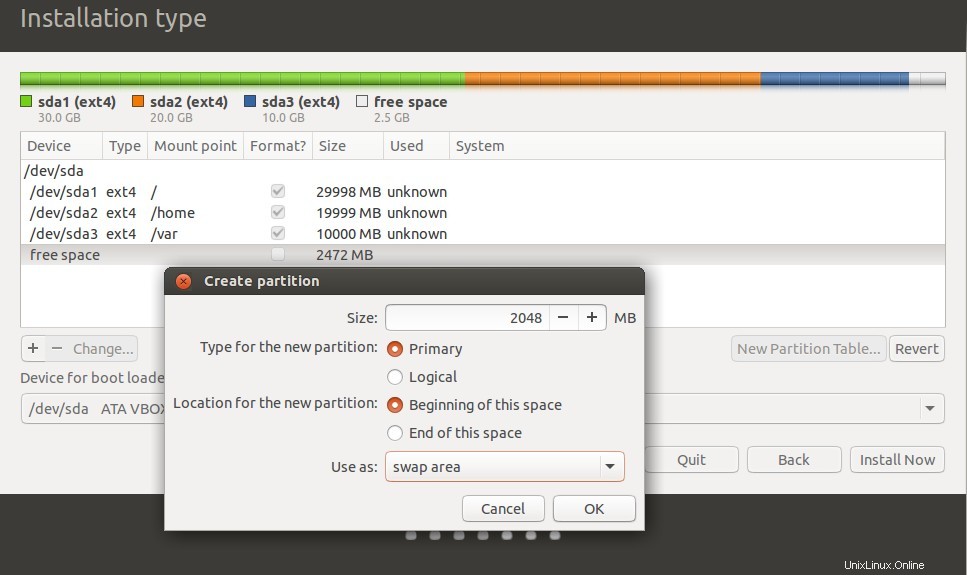
Nuestro esquema de partición final se verá a continuación:
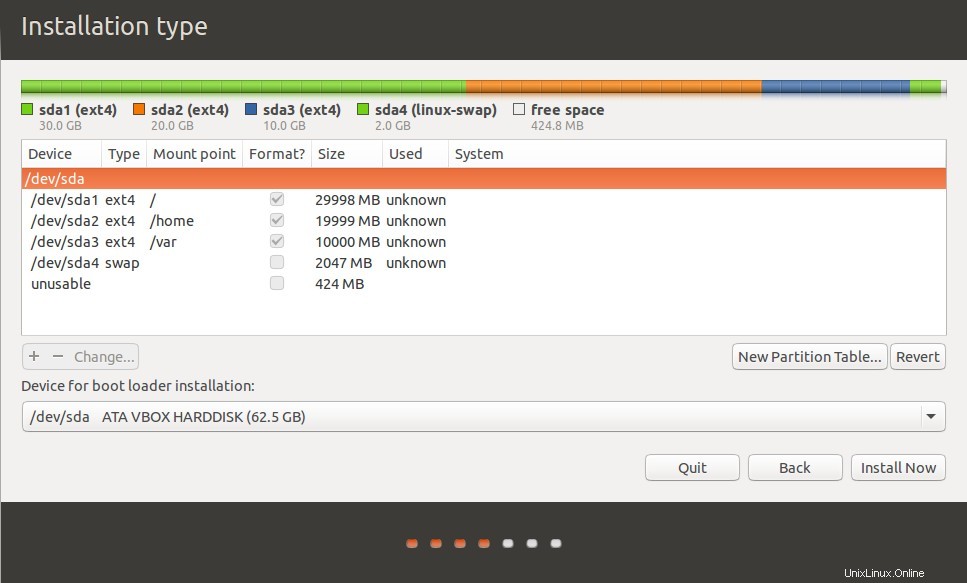
Haga clic en "Instalar ahora ”
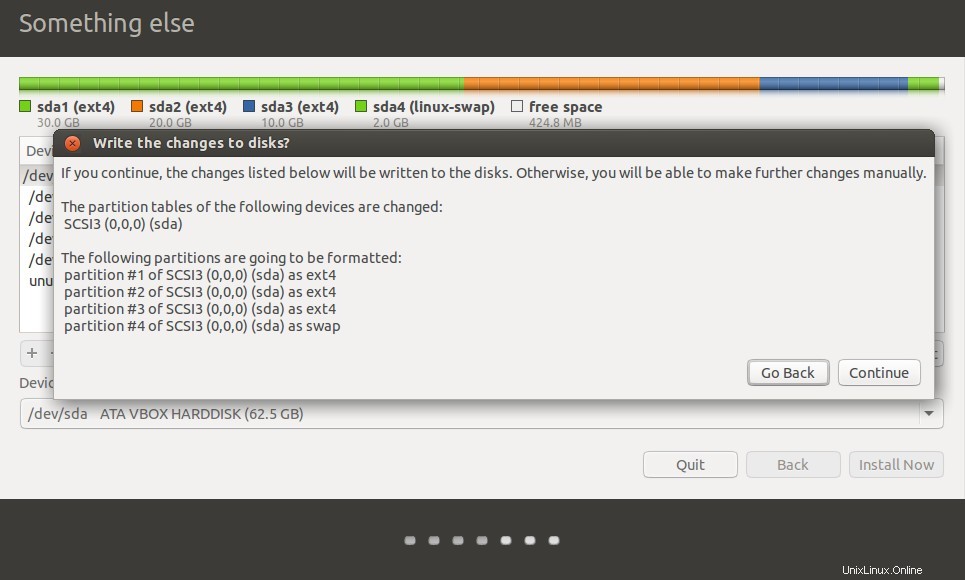
Haga clic en Continuar…
Paso:5 Configure la zona horaria para el reloj.
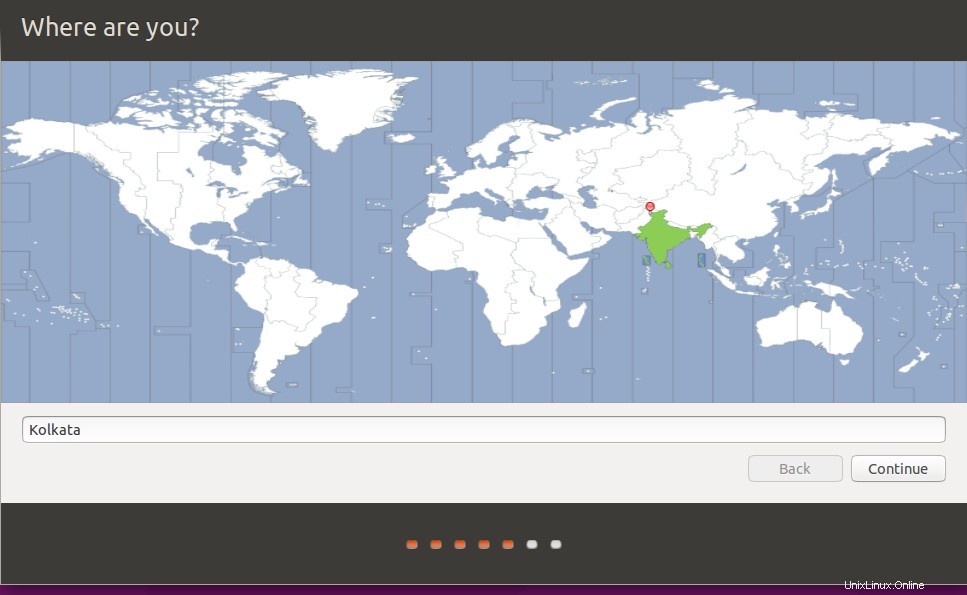
Haga clic en Continuar….
Paso:6 Defina el idioma según su configuración.
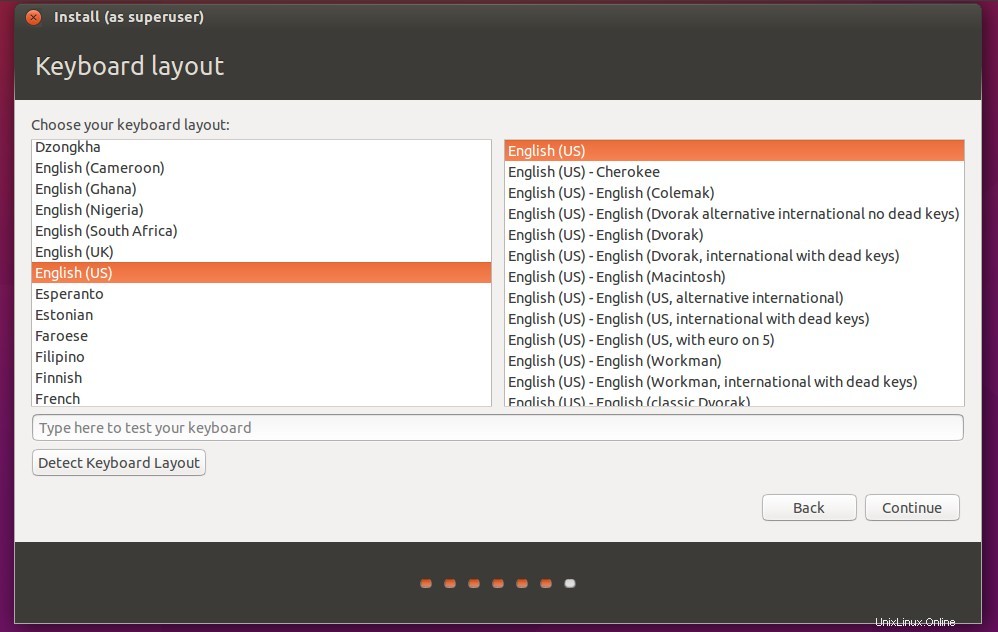
Haga clic en Continuar…
Paso:7 En este paso definiremos lo siguiente:
- Defina el nombre de host del sistema
- Defina el nombre de usuario que se utilizará después de la instalación
- Defina la contraseña para el usuario.
- Establezca la opción "Solicitar mi contraseña al iniciar sesión"
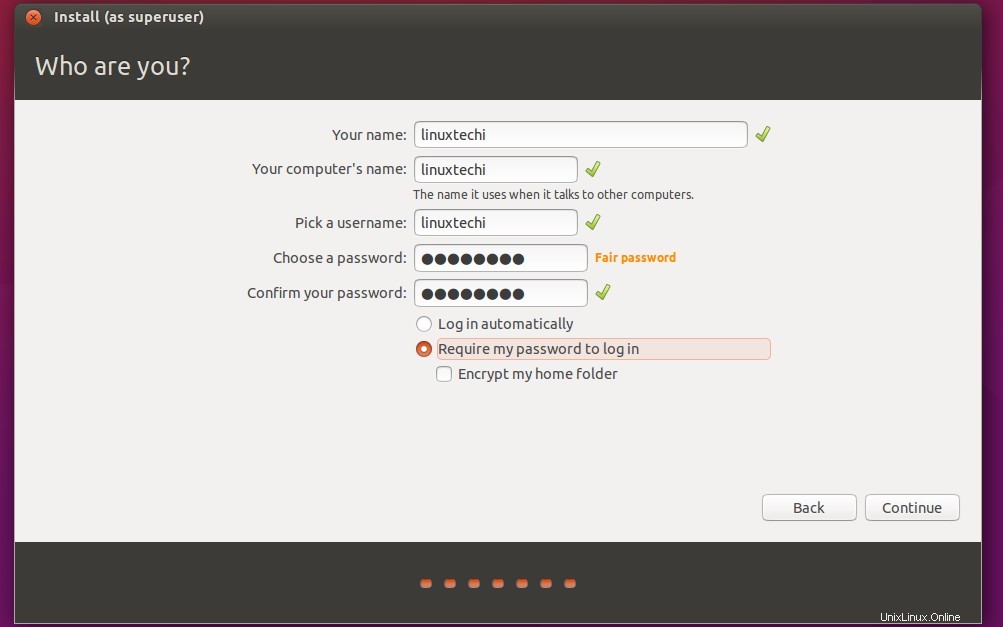
Haga clic en Continuar….
Paso:8 La instalación está en curso, como se muestra a continuación
Cuando hagamos clic en Continuar en el paso anterior, comenzará la instalación.
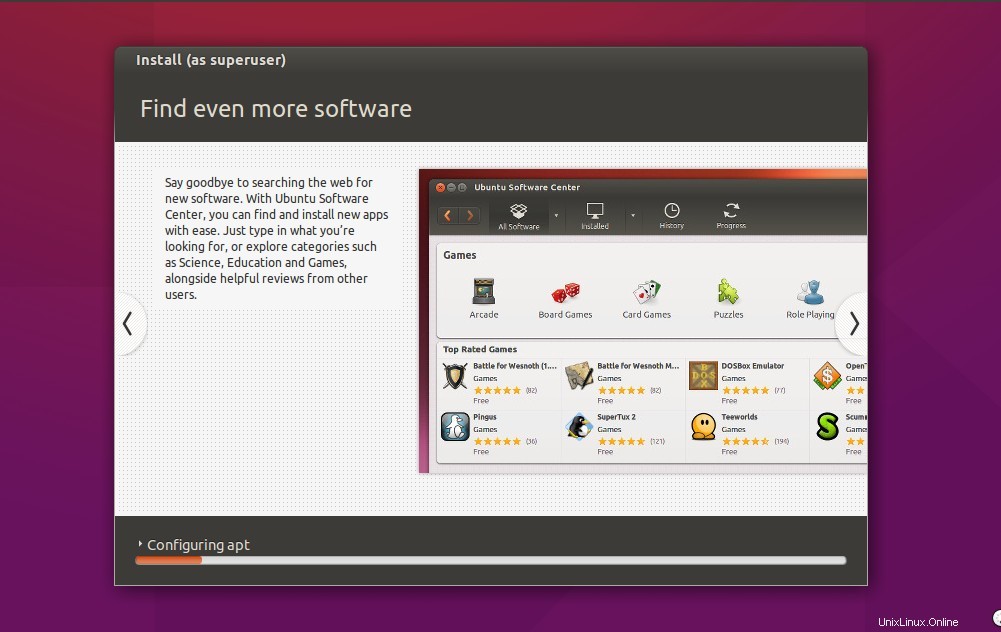
Cuando se complete la instalación, debemos reiniciar.
Paso:9 Reiniciar el sistema
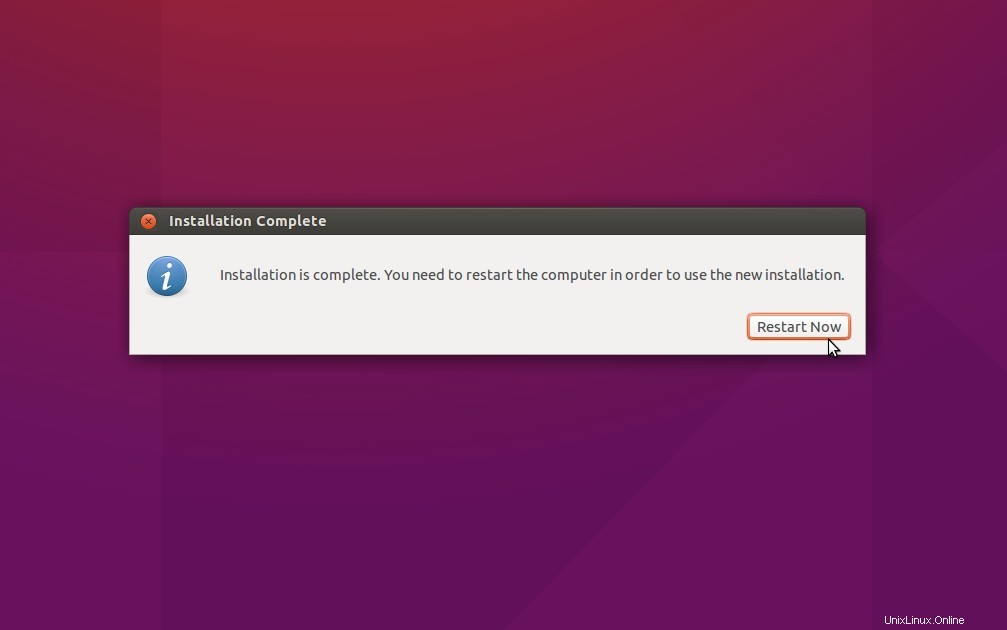
Paso:10 Ahora inicie sesión en el sistema usando las credenciales que configuramos en los pasos anteriores.
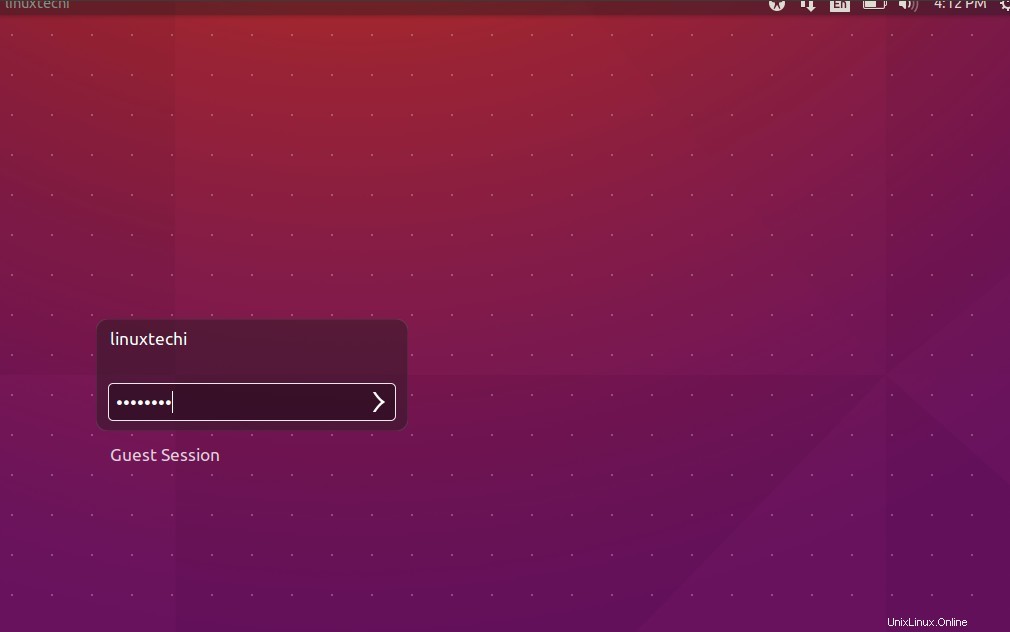
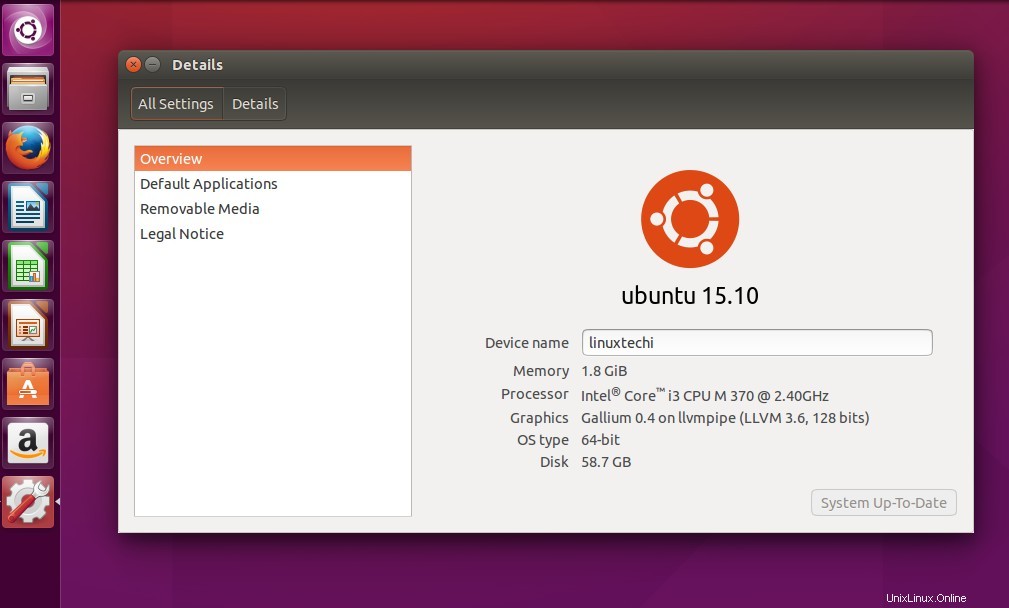
La instalación de Ubuntu 15.10 está completa, disfrútalo y explóralo.